1. Sizin AmoCRM-dəki şəxsi kabinetinizdə olan məlumatlar
1.1. AmoCRM-in şəxsi kabinetində [domen].amocrm.ru. formatında “Sistemin Ünvanı”nı kopyalayın.
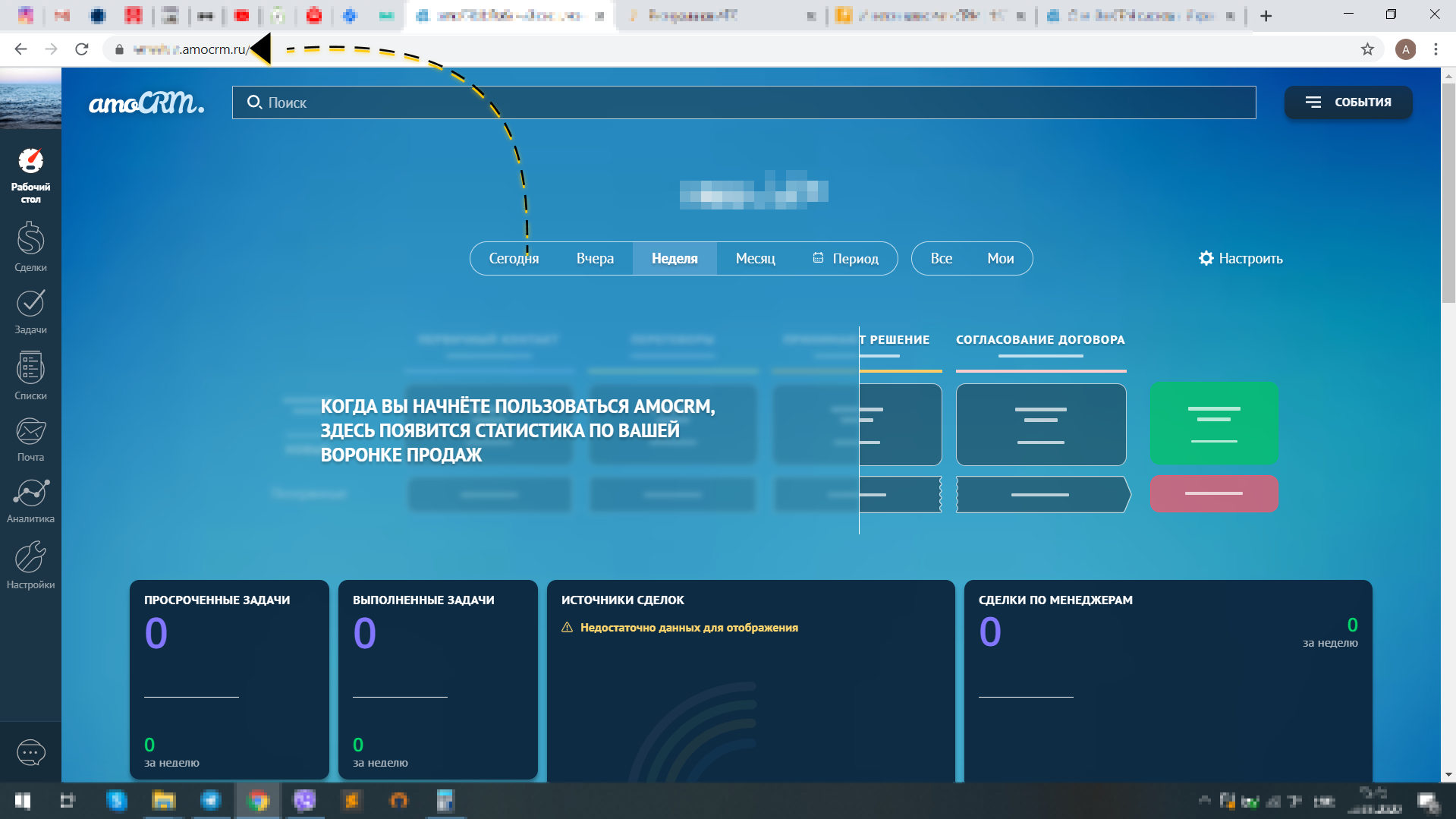
2. VirtualATS-dəki şəxsi kabinetdə quraşdırma əməliyyatı
2.1. VirtualATS-də şəxsi kabinetinizdə “Parametrlər – İnteqrasiya” səhifəsinə keçərək “İnteqrasiya yarat” düyməsinə klikləyin.
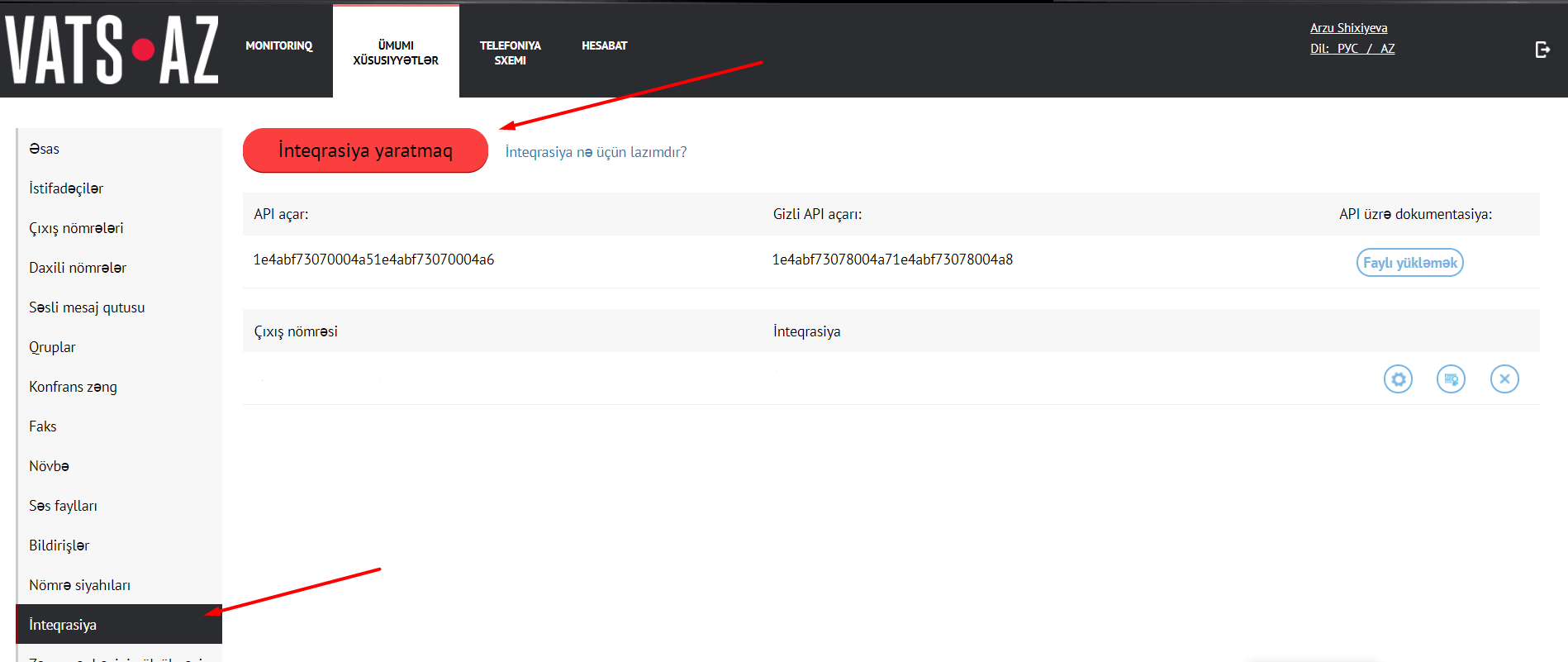
2.2. Gördüyünüz siyahıda AmoCRM, tələb olunan nömrə və “Sistemin ünvanı”nı qeyd edin. Daha sonra “Yadda saxla” düyməsinə klikləyin.
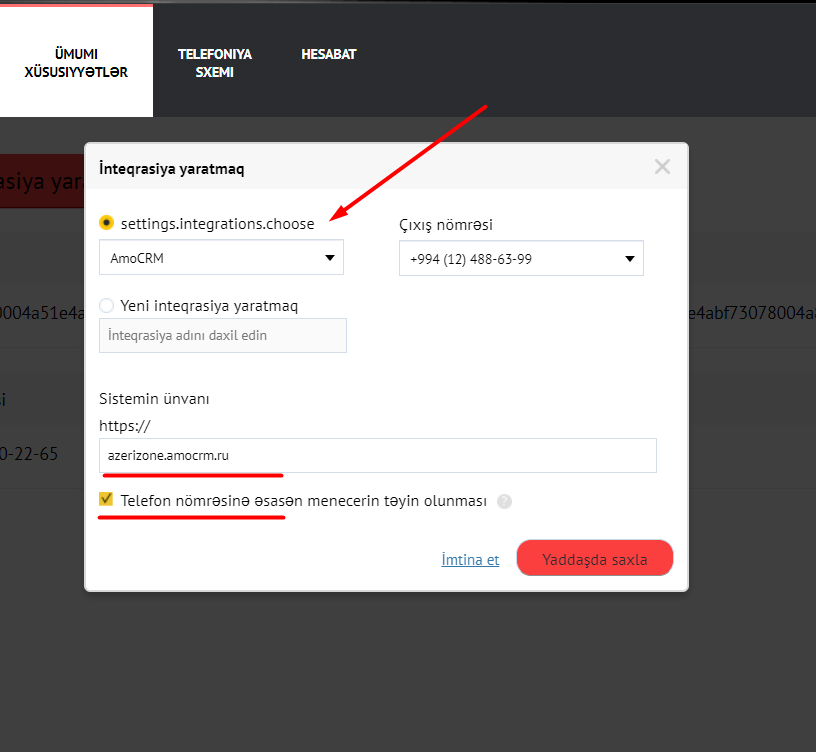
2.3. “İnteqrasiya” səhifəsində yaradılmış inteqrasiyanı görəcəksiniz. Bundan sonra avtorizasiya düyməsinə klikləyin.
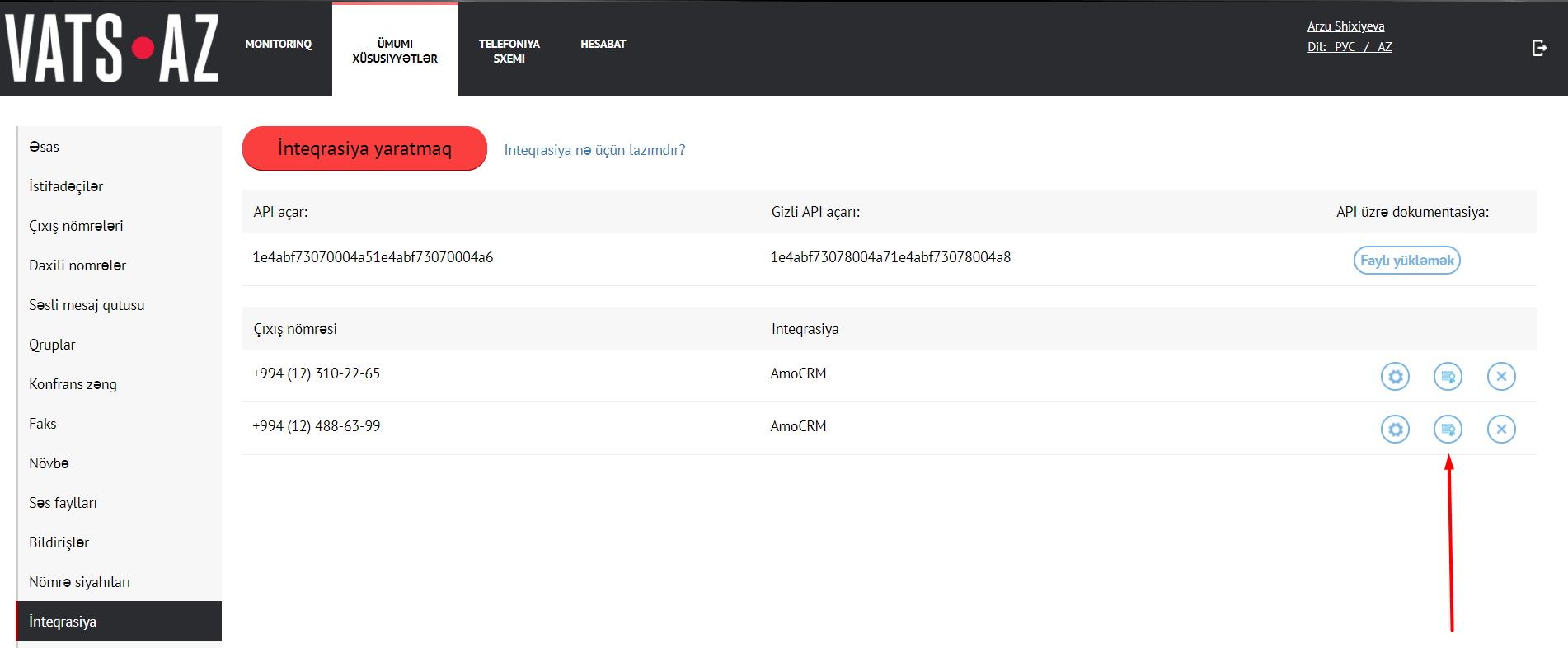
2.4. Açılmış pəncərədə AmoCRM hesabını seçin.
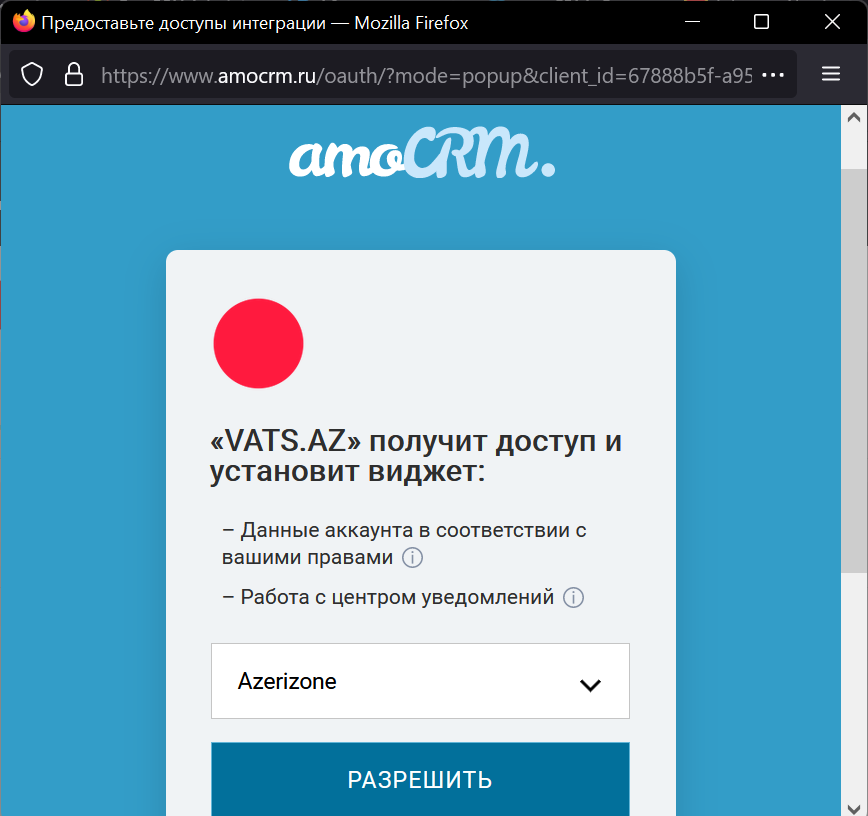
2.5. Əgər AmoCRM-ə daxil olmaq üçün hesabınız yoxdursa, ilk öncə öz məlumatlarınızdan istifadə edərək daxil olun. Seçilmiş hesab VirtualATS-in inteqrasiyasında avtomatik quraşdırılmış olacaq.
2.6. “İnteqrasiya” səhifəsində həmçinin APİ açarı da kopyalamaq lazımdır.
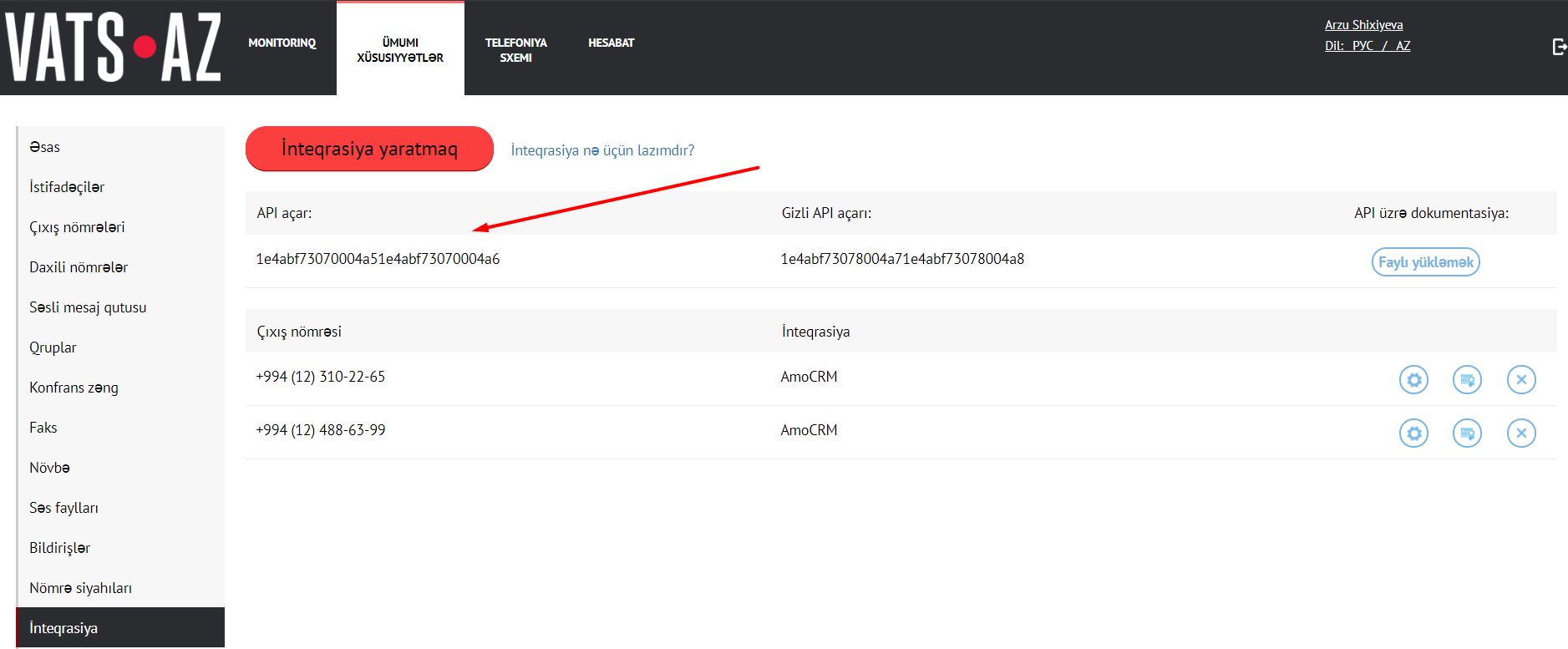
2.7. Daha sonra “Daxili nömrələr” səhifəsindəki lazımi hesabın nömrəsini kopyalayın.
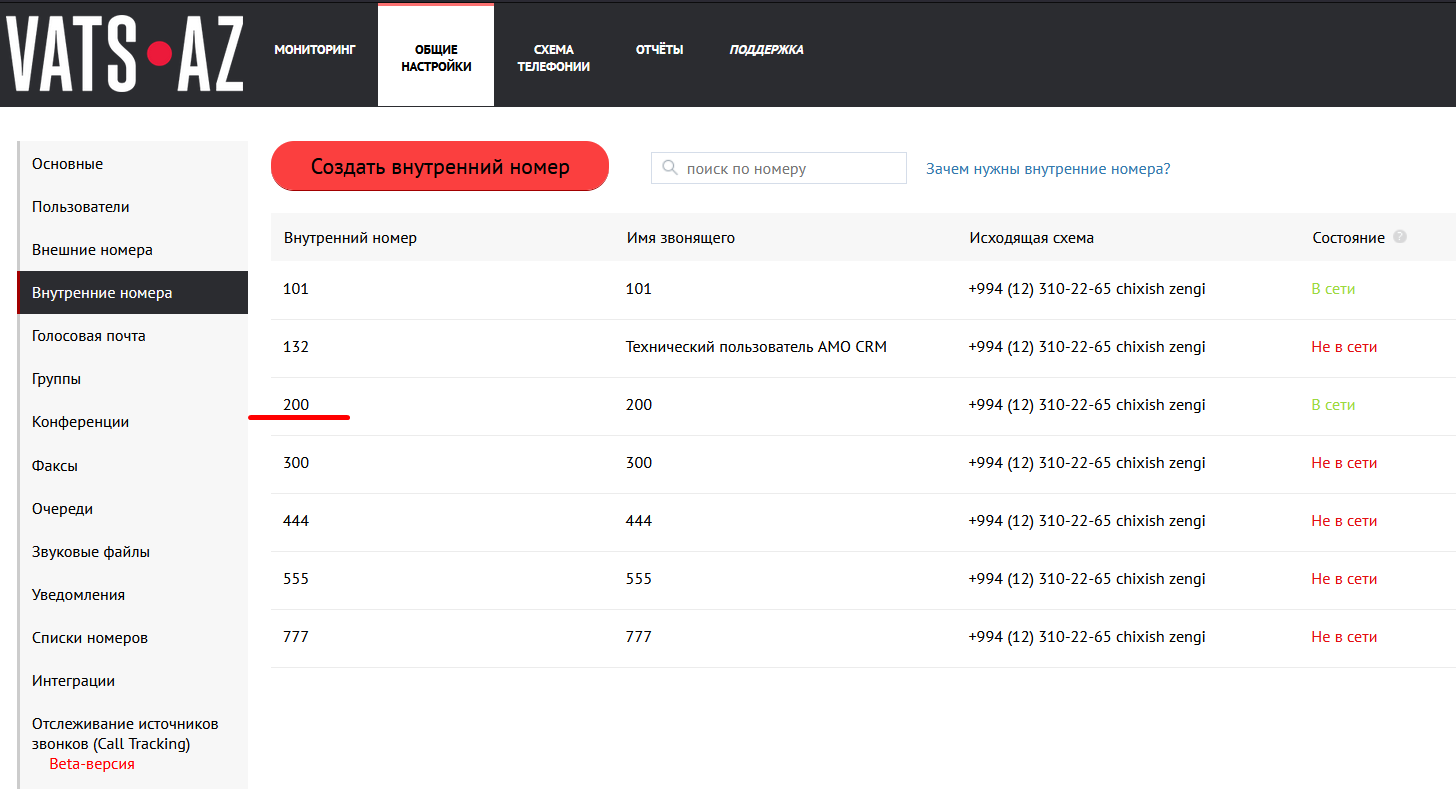
3. AmoCRMdəki şəxsi kabinetində parametrlərlə işin yekunlaşması
3.1. AmoCRM-də şəxsi kabinetdə “İnteqrasiya” səhifəsinə keçib VirtualATS vidjetini seçin.
3.2. APİ açarı və lazımi nömrəni daxil edin, məlumatların göndərilməsinə razı olduğunuzu təsdiqləyin və “Yadda Saxla” düyməsinə klikləyin.
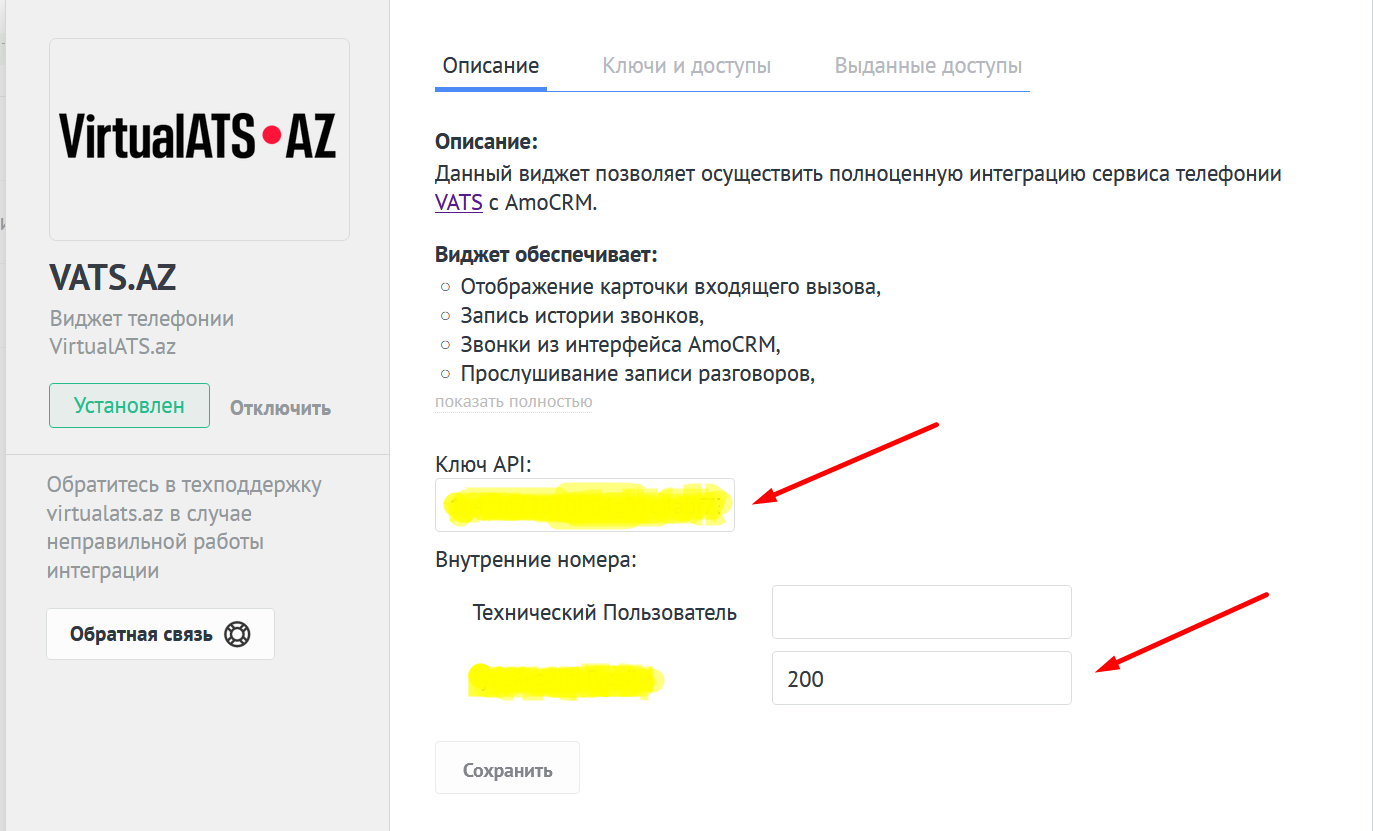
3.3. “Daxil olanların siyahısı” səhifəsinə daxil olaraq CRM-ə giriş əldə edən istifadəçilərin siyahısına baxa və lazım olduqda açarları ləğv edə bilərsiniz.
3.4. Bundan sonra "Сделки" səhifəsində "Настроить" sözünə klikləyin.

3.5. "Источники сделок" başlıqlı siyahıda "Добавить" düyməsinə klikləyib açılan siyahıdan VATS vidjetini seçərək əlavə edə bilərsiniz.
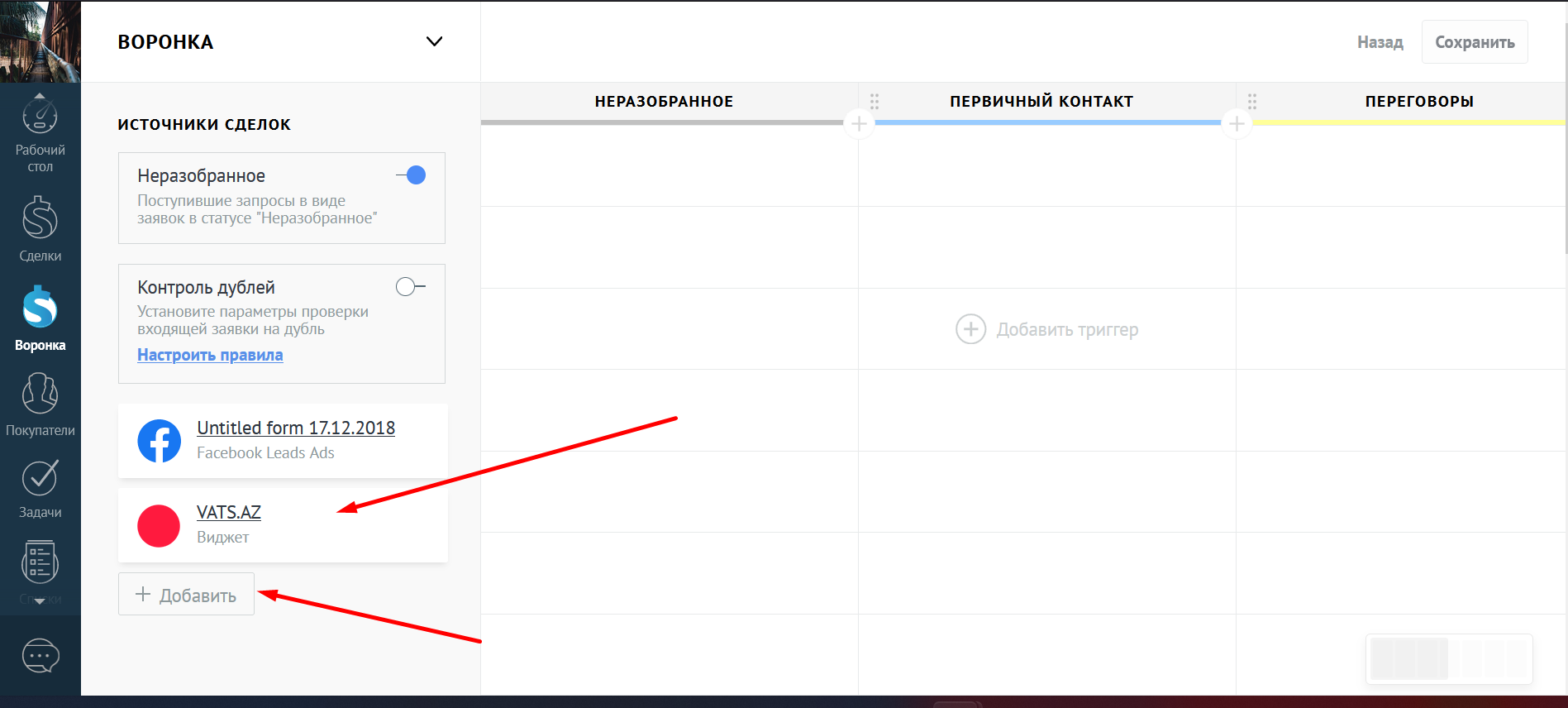
Bu addımdan sonra inteqrasiya baş tutur.